リストア オプションの定義
リストアする復旧ポイントとコンテンツを指定したら、選択した復旧ポイントのコピー オプションを定義します。このセクションでは、選択した復旧ポイントのリストア オプションを定義する方法について説明します。
以下の手順に従います。
- [リストア オプション]ダイアログ ボックスで、リストア先を選択します。
- 使用可能なデスティネーション オプションは、以下のとおりです。
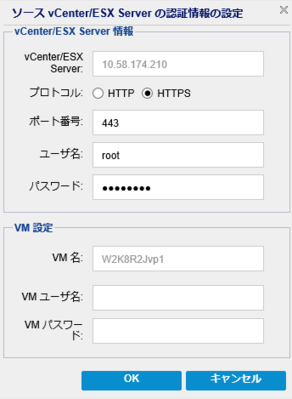
- VMware Tools がインストールおよび実行されている。
- ファイアウォールは、ファイルとプリンタ共有を許可する必要がある。
- アカウントは、組み込みのローカル管理者、組み込みのドメイン管理者、またはローカルの管理者グループのメンバであるドメイン アカウントである。その他のアカウントを使用している場合は、以下の手順に従います。
- UAC リモート アクセスを無効にします。UAC リモート アクセスを無効にする方法については、「追加管理アカウントを使用した仮想マシンのインポート」を参照してください。
- secpol.msc -> [ローカル ポリシー] -> [セキュリティ オプション]で[管理者承認モードですべての管理者を実行する]設定を無効にすることによって、ローカル セキュリティ ポリシーで UAC を無効にします。(secpol.msc は Microsoft のセキュリティ ポリシー エディタです)。
- Hyper-V 統合サービスがインストールおよび実行されている。
- ファイアウォールは、ファイルとプリンタ共有を許可する必要がある。
- アカウントは、組み込みのローカル管理者、組み込みのドメイン管理者、またはローカルの管理者グループのメンバであるドメイン アカウントである。その他のアカウントを使用している場合は、UAC リモート アクセスを無効にします。UAC リモート アクセスを無効にする方法については、「追加管理アカウントを使用した仮想マシンのインポート」を参照してください。
- 仮想マシンのゲスト OS がクライアント バージョンの Windows (Windows 10 など)の場合は、WMI (Windows Management Instrumentation)を許可するようにファイアウォールを手動で設定する必要がある。
- 指定した場所にリストアします。指定した場所にデータをリストアするには、以下を実行します。
- リストア先を指定するには、[参照]をクリックします。
- [別のリストア場所の選択]ダイアログ ボックスが表示されます。
- 既存のフォルダを選択するか、必要に応じて新しいフォルダを作成し、[OK]をクリックします。
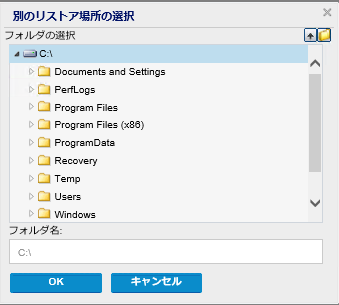
- 指定した場所への接続を確認するには、緑色の矢印ボタンをクリックします。必要に応じて、その場所にアクセスするための[ユーザ名]および[パスワード]を入力します。
- (オプション) Windows エージェントと復旧ポイント サーバ間の通信を有効にするには、[リストア トラフィックに選択したネットワークを使用]チェック ボックスをオンにし、ドロップダウン リストからネットワークを選択します。
- 注:
- 選択したバックアップ ネットワークにアクセスできない場合に、利用可能なネットワークまたはデフォルトのネットワークを使用してバックアップ ジョブを続行するには、[選択したバックアップ ネットワークに接続できない場合でも、ジョブの実行を続行します]チェック ボックスをオンにします。
- 選択したネットワークを介してのみデータ転送するように SMB マルチチャネルの制約を定義するには、[現在のマシンで SMB マルチチャネルが有効な場合、専用のイーサネットを使用します]チェック ボックスをオンにします。
- このオプションはデフォルトでは利用できません。このオプションを有効化するには、以下のパスに UseDedicatedEthernet 文字列レジストリを作成し、レジストリ値を 1 に設定します。
- SOFTWARE\Arcserve\Unified Data Protection\Engine
- [ノード]ページからリストア ジョブを実行する場合は、バックアップ プロキシでレジストリ キーを作成します。
- RPS バックアップ セッションを使用して通常のエージェントからリストア ジョブを実行する場合は、通常のエージェントでレジストリ キーを作成します。
- 小さなファイルが多数ある大規模ボリュームをリストアする場合のスループットを向上させるには、ボリュームを選択し、[ブロック レベル リストア]の下にある[ブロック リストアの実行]チェック ボックスをオンにします。その他のオプションは無効化され、通知が表示されます。ブロック レベルのリストアを続行するには、[OK]をクリックします。
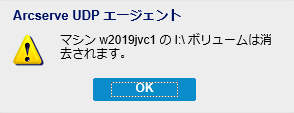
- 注:
- データは現在の UDP エージェント マシンに復元され、ターゲット ボリュームは上書きされます。リストア ジョブ中はターゲット ボリュームにアクセスできません。
- UDP ボリューム レベルのリストアの失敗を回避するには、以下の手順に従います。
- ターゲット マシンのウイルス対策ソフトウェアを一時的に無効にします。
- ファイル サーバ リソース マネージャで、ファイル スクリーニングまたはクォータ管理を一時的に無効にします。
- リストア プロセス中に競合が発生した場合に Arcserve UDP が実行する[競合の解決]オプションを指定します。
- 使用可能なオプションは、以下のとおりです。
- [ディレクトリ構造]で、リストア中にルート ディレクトリを作成する場合は、[ルート ディレクトリを作成する]チェック ボックスをオンにします。
- ファイル「A.txt」および「B.txt」を個々にリストアするよう選択した場合、リストアされるファイルのリストア先は「D:\Restore\A.txt」および「D:\Restore\B.txt」になります(指定したファイル レベルより上のルート ディレクトリは再作成されません)。
- 「SubFolder2」レベルからリストアするよう選択した場合、リストアされるファイルのリストア先は「D:\Restore\SubFolder2\A.txt」および「D:\Restore\SubFolder2\B.txt」になります(指定したファイル レベルより上のルート ディレクトリは再作成されません)。
- 「A.txt」ファイルのみをリストアするよう選択した場合、リストアされるファイルのリストア先は「D:\Restore\ Folder1\SubFolder2\A.txt」になります(ルート ディレクトリ構造が、ボリューム名なしで再作成されます)。
- 「A.txt」と「C.txt」の両方のファイルをリストアするよう選択した場合、リストアされるファイルのリストア先は「D:\Restore\C\Folder1\SubFolder2\A.txt」および「D:\Restore\E\Folder3\SubFolder4\C.txt」になります(ルート ディレクトリ構造が、ボリューム名付きで再作成されます)。
- [ACL の回復]で、ファイル/フォルダの元の権限のリストアをスキップするには、[ファイル/フォルダの ACL の回復をスキップ]チェック ボックスをオンにします。このオプションを選択すると、代わりにターゲット フォルダの権限を継承できます。このオプションを選択しない場合は、元の権限が保持されます。
- リストアしようとしているデータが暗号化されているときに、セッション パスワードを入力せずに[次へ]ボタンをクリックすると、[セッション パスワードのインポート]ダイアログ ボックスが開き、セッション パスワードの入力を求められます。
- セッション パスワードを指定するには、以下の手順に従います。
- [バックアップ暗号化]または[パスワード保護]で、[インポート]ボタンをクリックします。
- [セッション パスワードのインポート]ダイアログ ボックスが表示されます。
- セッション パスワード ファイルの場所を指定または参照し、必要に応じて暗号化キーを入力して、[OK]をクリックします。
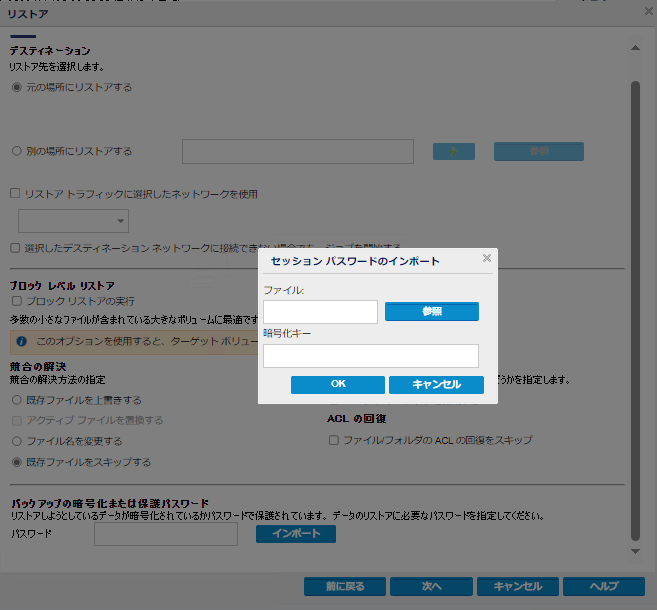
- インポートが成功すると、セッション パスワードが[パスワード]フィールドに自動的に入力されます。
- 注:
- ロック記号の付いた時計のアイコンが表示された場合は、復旧ポイントに暗号化された情報が含まれており、リストアするにはパスワードが必要となる可能性があることが示されています。
- 暗号化されたバックアップが実行されたのと同じ Arcserve UDP エージェント(Windows)コンピュータからリストアを試行している場合、パスワードは必要ありません。ただし、別の Arcserve UDP エージェント(Windows)コンピュータからリストアを試行する場合は、パスワードが必要になります。
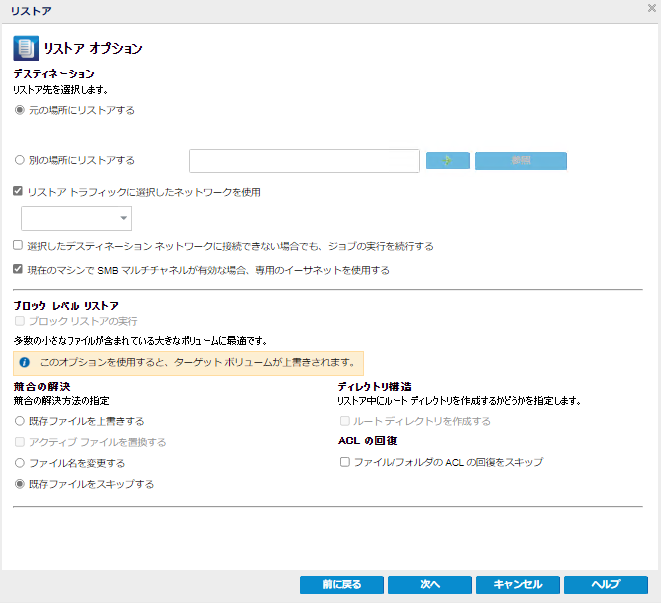
元の場所にリストアする
バックアップ イメージがキャプチャされた元の場所にリストアします。
注: ホスト ベースのエージェントレス バックアップを使用して復旧ポイントのバックアップを実行した場合は、元の場所にリストアすると、ファイルは仮想マシンにリストアされます。この場合、ダイアログ ボックスが表示されます。ハイパーバイザの認証情報および仮想マシンのオペレーティング システムを入力することができます。
VMware VM の場合:
注: VM 内でファイルを作成したり書き込んだりするには、仮想マシンの設定およびアカウントの権限について以下の要件を考慮してください。
重要:コントロール パネルから表示される[ユーザ アカウント制御の設定]ダイアログ ボックスで UAC を無効にしないでください。
Hyper-V VM の場合:
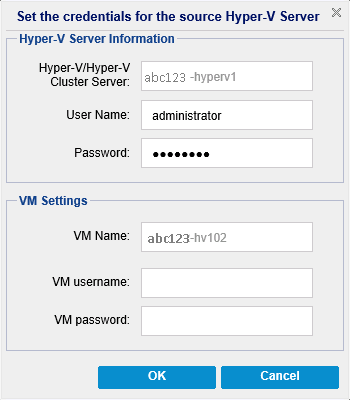
注: VM 内でファイルを作成したり書き込んだりするには、仮想マシンの設定およびアカウントの権限について以下の要件を考慮してください。
別の場所にリストアする
既存ファイルを上書きする
リストア先にある既存ファイルを上書き(置換)します。すべてのオブジェクトが、コンピュータ上に存在しているかどうかにかかわらずバックアップ ファイルからリストアされます。
アクティブ ファイルを置換する
再起動の際にアクティブ ファイルを置換します。リストア試行時に、既存ファイルが使用中またはアクセス中であることが Arcserve UDP エージェント(Windows)によって検出された場合、ファイルはすぐには置換されません。問題の発生を避けるために、次回マシンが再起動されるまで、アクティブ ファイルの置換は延期されます。(リストアはすぐに実行されますが、アクティブ ファイルの置換は次回の再起動中に完了します)。
このオプションは、[既存ファイルを上書きする]オプションを選択している場合にのみ指定できます。
注: このオプションが選択されていない場合、アクティブ ファイルはリストアからスキップされます。
ファイル名を変更する
ファイル名がすでに存在する場合、新規ファイルを作成します。このオプションを選択すると、ファイル名は変更せず、拡張子を変更してソース ファイルをデスティネーションにコピーします。その後、データは新規ファイルにリストアされます。
既存ファイルをスキップする
リストア先で検出された既存ファイルを上書き(置き換え)せず、スキップします。現在マシン上に存在しないオブジェクトのみがバックアップ ファイルからリストアされます。
デフォルト: 既存ファイルをスキップします。
[ルート ディレクトリを作成する]チェック ボックスは、キャプチャされたバックアップ イメージ内にルート ディレクトリ構造が存在する場合に、Arcserve UDP がリストア先のパス上に同じルート ディレクトリ構造を再作成することを指定します。
このオプションが選択されていない場合、ファイルまたはフォルダはデスティネーション フォルダに直接リストアされます。
たとえば、バックアップ中にファイル「C:\Folder1\SubFolder2\A.txt」および「C:\Folder1\SubFolder2\B.txt」がキャプチャされ、リストア時にリストア先を「D:\Restore」として指定したとします。
このオプションを選択していると、ファイル/フォルダ(ボリューム名を含む)のルート ディレクトリ パス全体と同じものが、デスティネーション フォルダに作成されます。リストア対象のファイル/フォルダが、同一ボリューム名からリストアされる場合は、リストア先のルート ディレクトリ パスにそのボリューム名は含まれません。ただし、リストア対象のファイル/フォルダが、異なるボリューム名からリストアされる場合は、リストア先のルート ディレクトリ パスにボリューム名が含まれます。
たとえば、バックアップ中にファイル「C:\Folder1\SubFolder2\A.txt」、「C:\Folder1\SubFolder2\B.txt」、および「E:\Folder3\SubFolder4\C.txt」がキャプチャされ、リストア時にリストア先を「D:\Restore」として指定したとします。
- [次へ]をクリックします。
- [リストア サマリ]ページが開きます。
復旧ポイントからリストアするようにリストア オプションが定義されます。